Sådan får du visse kontakter til at ringe på lydløs Android

Hvis du vil få kontakter til at ringe på lydløs på din Android, skal du bare justere Forstyr ikke-undtagelser for foretrukne kontakter. Detaljer i artiklen.
Facebook Messenger er, som så mange andre apps, næsten perfekt optimeret på iOS. Så meget, at mange tidligere Facebook-brugere stadig beholder Messenger for at holde kontakten med deres venner og familie. Det ser dog ud til, at Messenger ikke virker på iPhone for nogle brugere. Hvis du er blandt dem, så tjek de trin, vi har anført nedenfor.
Indholdsfortegnelse:
Hvorfor virker min Facebook Messenger ikke på iPhone?
Hvis Facebook Messenger ikke virker på din iPhone, skal du sørge for at tvinge appen til at lukke og genstarte din enhed. Hvis problemet fortsætter, skal du kontrollere netværket og apptilladelserne, afloade appen eller geninstallere den.
Hvis du stadig ikke er i stand til at få det til at fungere, så prøv med wrapper-apps (eller browser), der inkluderer både Facebook og Messenger ved grundlæggende at simulere platformens browseroplevelse. I hvert fald indtil Facebook behandler det aktuelle problem.
1. Genstart din enhed
Den første ting, du skal prøve for at afhjælpe problemet, er at tvinge appen til at lukke appen og genstarte din enhed. Hvis der er et midlertidigt systemstop, bør dette løse det.
På den anden side, hvis Facebook Messenger stadig ikke fungerer på din iPhone, skal du sørge for at gå til næste trin. Med en vis indsats vil vi være i stand til at løse problemet på ingen tid.
2. Tjek netværket
Da Facebook Messenger er stærkt afhængig af netværksforbindelsen, er der en lille chance for, at ustabil Wi-Fi forårsager problemer. Sørg for, at din iPhone enten er forbundet til et stabilt Wi-Fi-netværk (eller mobildata). Hvis alle andre apps fungerer uden problemer med Messenger som en undtagelse, skal du gå videre til næste trin.
På den anden side, hvis du oplever Wi-Fi-problemer på din iPhone, skal du kontrollere de trin, vi har anført i denne artikel for at løse dem hurtigt.
3. Tjek tilladelserne
Den næste ting, du bør undersøge, er tilladelser. Selvom de normalt gives første gang, du åbner appen, vil det ikke koste dig at bekræfte dette. Normalt er der kun segmenter af appen, der kræver tilladelser, så det er ikke nødvendigt at tillade nogen tilladelse. Men af hensyn til fejlfindingen, lad os give al tilladelse til Facebook Messenger.
Her er hvad du skal gøre:
4. Aflast Messenger
Hvis appen stadig opfører sig forkert, kan du prøve at logge ud og logge ind igen. Det kan måske hjælpe, hvis problemet er på serversiden. Alternativt kan du afloade appen og fjerne den, mens du beholder lokale filer og data. Du skal selvfølgelig geninstallere appen fra App Store igen.
Sådan afloader du Facebook Messenger på din iPhone:
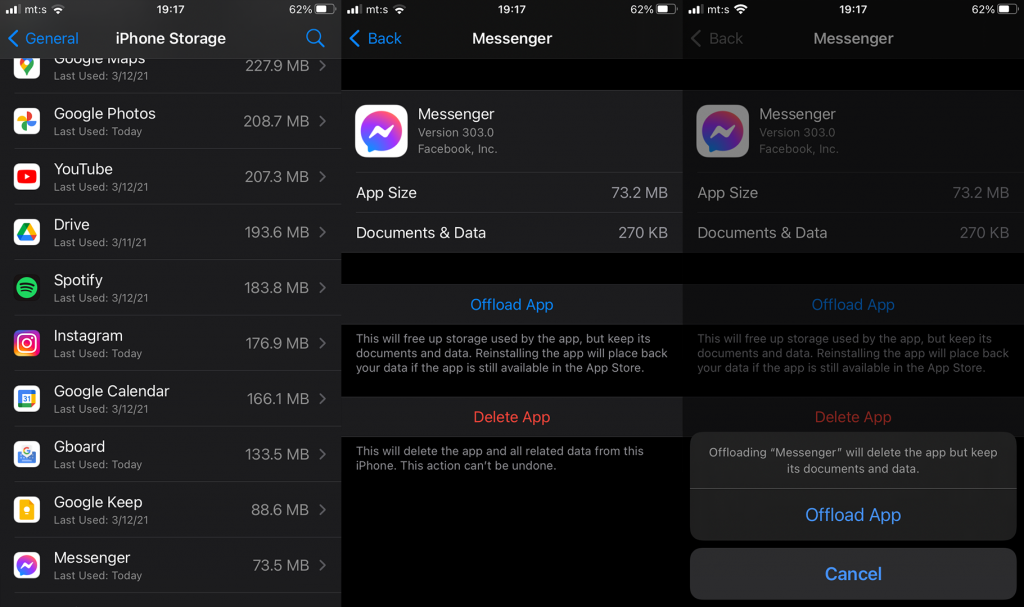
5. Fjern og geninstaller appen
Endelig, hvis ingen af de foregående trin virkede for dig, skal du sørge for at geninstallere appen og prøve den igen. Baseret på rapporter løser geninstallation normalt problemet. I forhold til det foregående trin vil dette fjerne alt, så du bliver nødt til at logge ind igen. Vi opfordrer dig til at give det en chance.
Sådan geninstallerer du Facebook Messenger på din iPhone:
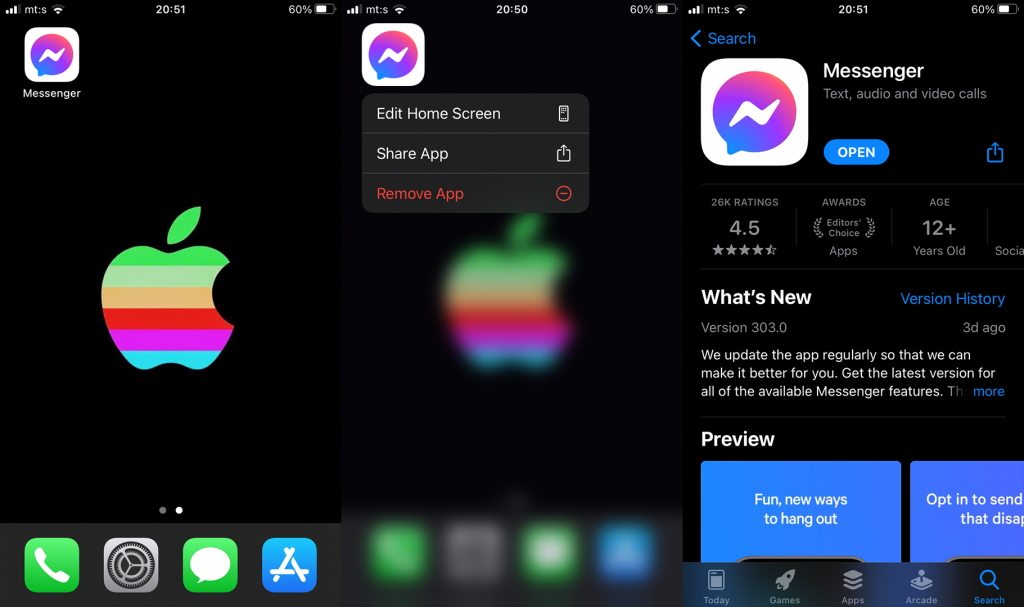
Og det er en indpakning. Tak fordi du læste med, tjek vores sociale medier for mere indhold ( og ), og glem ikke at fortælle os om din oplevelse med problemet i kommentarfeltet nedenfor.
Hvis du vil få kontakter til at ringe på lydløs på din Android, skal du bare justere Forstyr ikke-undtagelser for foretrukne kontakter. Detaljer i artiklen.
Hvis dine Android-apps bliver ved med at lukke uventet, skal du ikke lede længere. Her vil vi vise dig, hvordan du løser det i nogle få enkle trin.
Hvis besked om voicemail ikke forsvinder på Android, skal du rydde lokale data, afinstallere appopdateringer eller kontrollere notifikationsindstillinger.
Hvis Android-tastaturet ikke vises, skal du sørge for at nulstille appen ved at rydde lokale data, afinstallere dens opdateringer eller deaktivere bevægelser.
Hvis du ikke kan åbne e-mail-vedhæftede filer på Android, skal du downloade den vedhæftede fil og apps, der kan åbne den, og prøve igen. Nulstil også Gmail eller brug pc.
Hvis du får fejlen Problem Loading Widget på Android, anbefaler vi at fjerne og tilføje widgetten igen, kontrollere tilladelser eller rydde cache.
Hvis Google Maps ikke taler i Android, og du ikke hører anvisninger, skal du sørge for at slette data fra appen eller geninstallere appen.
Instruktioner til at skifte hårfarve ved hjælp af PicsArt på din telefon For at ændre hårfarven på dine billeder enkelt og nemt, inviterer vi dig her til at følge med.
LDPlayer: Android Emulator til Windows PC & Laptop, LDPlayer er en gratis Android emulator på computer. Uanset om du er pc- eller bærbar bruger, er LDPlayer stadig tilgængelig
Hvis Gmail til Android ikke sender e-mails, skal du kontrollere modtagernes legitimationsoplysninger og serverkonfiguration, rydde appens cache og data eller geninstallere Gmail.








